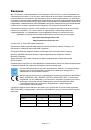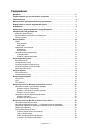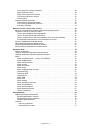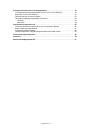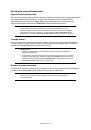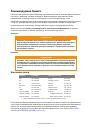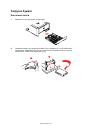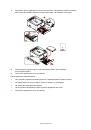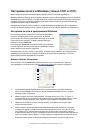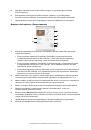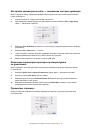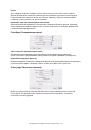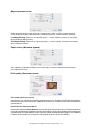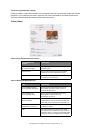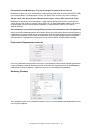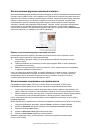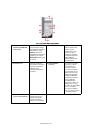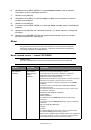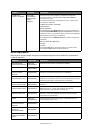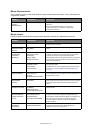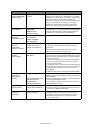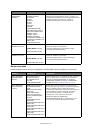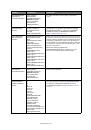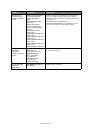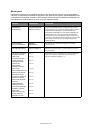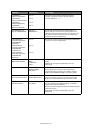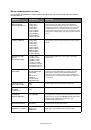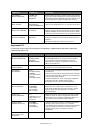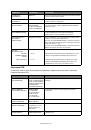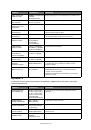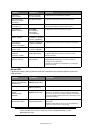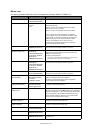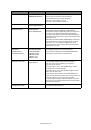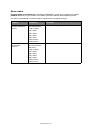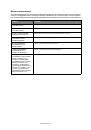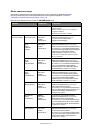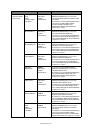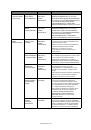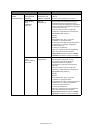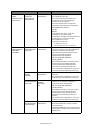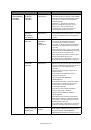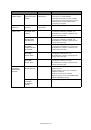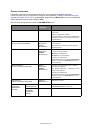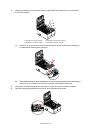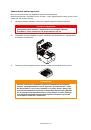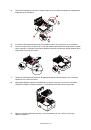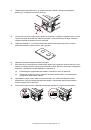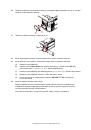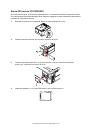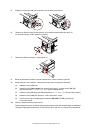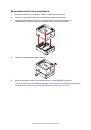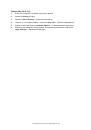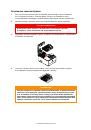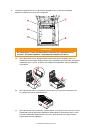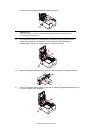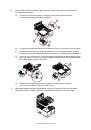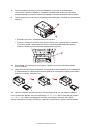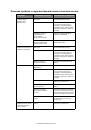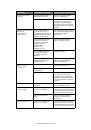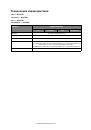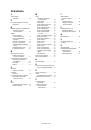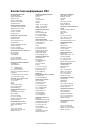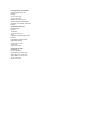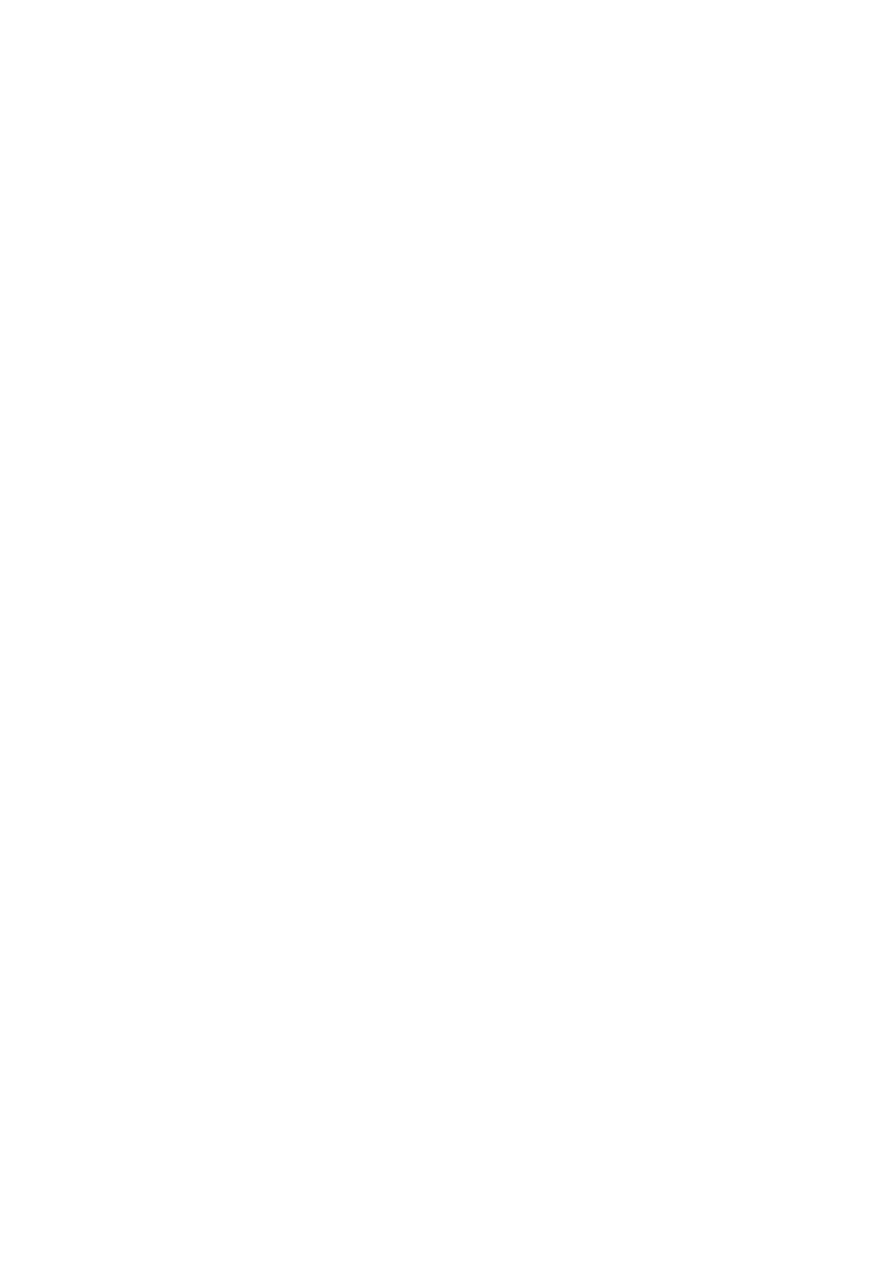
Функции
меню
> 40
Порядок
изменения
настроек
пользователем
Следует
отметить
,
что
большинство
этих
настроек
могут
(
и
довольно
часто
)
переопределяться
настройками
в
драйвере
принтера
Windows.
Однако
некоторые
настройки
драйвера
можно
оставить
как
«
Настройка
принтера
»,
они
затем
станут
значениями
по
умолчанию
для
настроек
,
определяемых
в
этих
меню
принтера
.
Заводские
,
установленные
по
умолчанию
настройки
выделены
жирным
шрифтом
в
следующих
таблицах
.
В
нормальных
рабочих
условиях
,
называемых
«
режимом
ожидания
»,
в
окне
жидкокристаллического
дисплея
принтера
отображается
состояние
«ONLINE» (
ГОТОВ
).
Чтобы
перейти
в
этом
состоянии
в
систему
меню
,
нажмите
кнопки
меню
со
стрелками
вверх
и
вниз
на
панели
оператора
для
перемещения
вверх
или
вниз
по
списку
до
появления
нужного
меню
на
дисплее
.
Затем
выполните
следующие
действия
:
1.
Нажмите
кнопку
OK
(
ОК
)
для
перехода
в
меню
.
2.
Используйте
кнопки
со
стрелками
вверх
и
вниз
в
MENU
(
МЕНЮ
)
на
панели
управления
для
прокрутки
меню
.
Когда
на
экране
появится
нужный
для
изменения
элемент
,
нажмите
кнопку
OK
(
ОК
)
для
просмотра
подменю
для
этого
элемента
.
3.
Используйте
кнопки
со
стрелками
вверх
и
вниз
в
MENU (
МЕНЮ
)
для
перехода
вверх
и вниз
по
элементам
подменю
.
Когда
на
экране
появится
нужный
для
изменения
элемент
,
нажмите
кнопку
OK
(
ОК
)
для
отображения
настройки
.
4.
Используйте
кнопки
со
стрелками
вверх
и
вниз
в
MENU (
МЕНЮ
)
для
перехода
вверх
и вниз
по
доступным
настройкам
элементов
подменю
.
Когда
на
экране
появится
нужный
для
изменения
элемент
,
нажмите
кнопку
OK
(
ОК
)
для
отображения
настройки
.
Рядом
с настройкой
появится
звездочка
(*),
означающая
,
что
в
данный
момент
действует
эта настройка
.
5.
Выполните
одно
из
следующих
действий
:
>
Нажмите
кнопку
BACK
(
НАЗАД
)
еще
раз
,
чтобы
перейти
вверх
к
списку
меню
.
или
…
>
Нажмите
кнопку
ON LINE
(
ГОТОВ
)
или
CANCEL
(
ОТМЕНА
),
чтобы
выйти
из
системы
меню
и
вернуться
в
режим
ожидания
.
Порядок
изменения
настроек
администратором
Каждую
из
категорий
меню
пользователя
можно
либо
ВКЛЮЧИТЬ
,
либо
ВЫКЛЮЧИТЬ
.
Выключенные
(
запрещенные
)
категории
не
отображаются
в
меню
пользователя
.
Эти
настройки
могут
изменяться
только
системным
администратором
.
1.
ВЫКЛЮЧИТЕ
принтер
.
2.
ВКЛЮЧИТЕ
принтер
,
одновременно
удерживая
нажатой
кнопку
OK
(
ОК
).
При
появлении
меню
ADMIN MENU
(
МЕНЮ
АДМИНИСТРАТОРА
)
отпустите
кнопку
.
3.
Нажмите
кнопку
OK
(
ОК
).
4.
В
строке
Ввод
пароля
введите
пароль
администратора
:
(a)
С
помощью
кнопок
MENU (
МЕНЮ
)
со
стрелками
вверх
и
вниз
перейдите
к
нужной
букве
или
цифре
.
(b)
Нажмите
кнопку
OK
(
ОК
)
для
ввода
выбранного
значения
и
перейдите
к
следующей
букве
или
цифре
.
(c)
Повторите
действия
и
(b),
пока
не
будут
введены
все
буквы
или
цифры
.
Введите
пароль
от
6
до
12
символов
.
(
Пароль
по
умолчанию
: aaaaaa).
5.
Нажмите
кнопку
OK
(
ОК
).